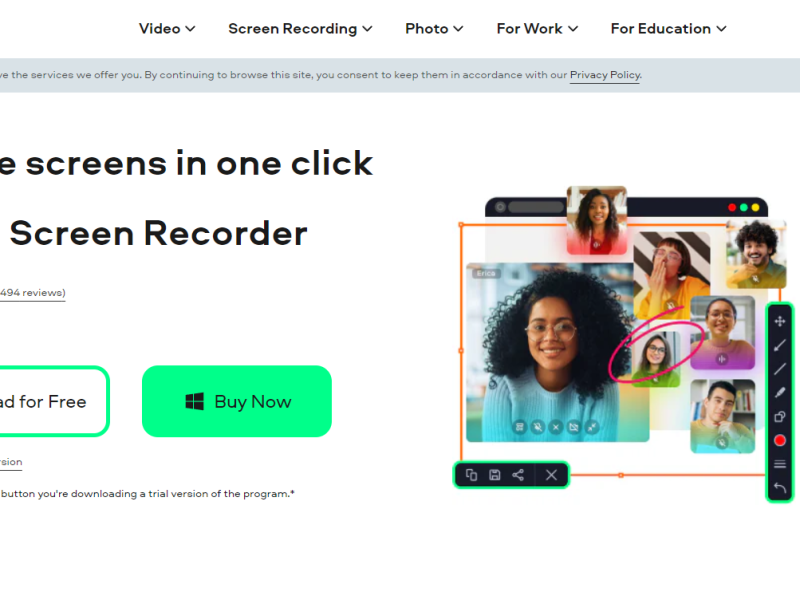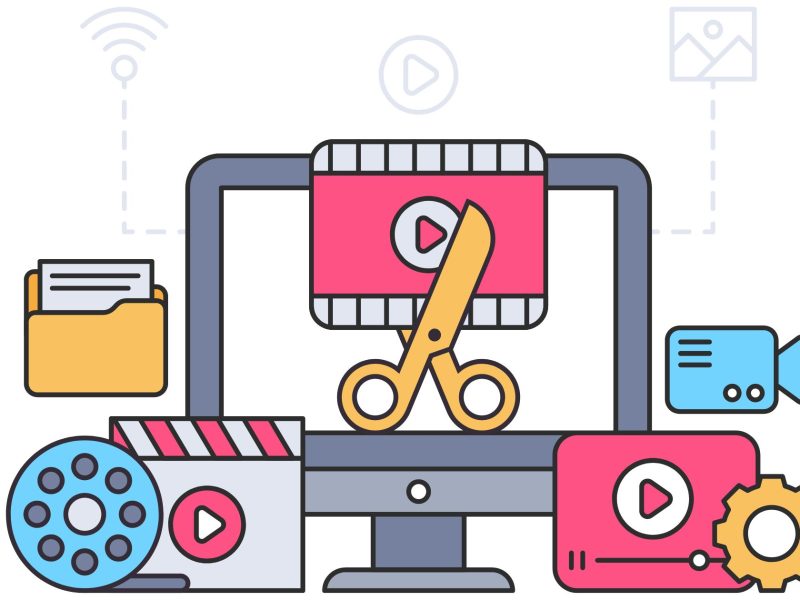Mas maraming nilalamang video ang nagagawa ngayon kaysa sa anumang punto sa buong kasaysayan. Tinatantya ng ilan na hanggang 720,000 oras ng nilalamang video ang ina-upload bawat araw. Maaari kaming lumikha ng mga video na mukhang propesyonal mula sa aming mga laptop o kahit sa aming mga mobile device, ngunit kung mayroon kaming software na nagbibigay-daan sa aming gawin ito.
Kadalasan, kung magda-download ka ng libreng software sa pag-edit ng video o gumamit ng isang bagay na naka-inbuilt sa iyong device, makikita mo itong medyo nililimitahan. Sa kabilang panig ng barya, kung gusto mong makahanap ng software na mayroong lahat ng mga propesyonal na tampok na kinakailangan upang makagawa ng isang makinis na video, maaari mong makita na ito ay napakababa sa gastos.
Movavi video editor ay isang abot-kayang paraan upang mag-edit ng footage ng video, ngunit mayroon pa rin itong mga propesyonal na feature na kailangan mo bilang isang naghahangad na video editor o tulad ng isang taong gustong mag-edit ng kanilang home footage. Sa gabay na ito, tinutuklasan namin ang mga feature ng Movavi Video Editor at kung ito ba ang solusyon sa iyong mga pangangailangan.
Bakit Movavi Video Editor?
Una, isang mabilis na buod ng mga dahilan para isaalang-alang ang Movavi bilang iyong go-to video editing software.
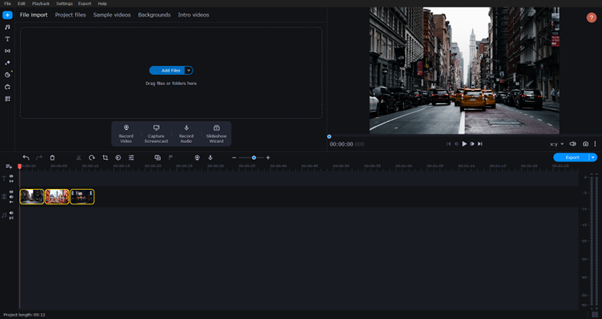
Ang isa sa mga pangunahing dahilan para sa mga tao na nagda-download at tinatangkilik ang software na ito ay ang katotohanan na mayroon itong ganoong user-friendly na interface. Hindi maaaring mas madaling ilunsad ang software at simulan ang pag-edit ng video. Maaari mong i-click at i-drag ang footage na kailangan mo, gamit ang isang algorithm na nakakaunawa sa karamihan ng mga format ng video at audio.
Nagagawa mo ring mag-import ng hanggang 99 na iba't ibang mga track ng media, ibig sabihin ay makakagawa ka ng ilang talagang advanced na pag-cut at pag-edit kung gusto mo. Bilang kahalili, maaari mong panatilihing simple ang mga bagay at gawin lang ang mga pangunahing pag-edit para gumana ang iyong video sa konteksto.
Ang katotohanan na ang Movavi Video Editor ay napakasimpleng maunawaan ay nag-aalis ng maraming pananakot na maaaring kasama ng paggamit ng software ng industriya tulad ng Premiere Pro at iba pang mga kakumpitensya. Ang mga ito ay maaaring medyo kumplikado, at maaaring tumagal ng mahabang panahon upang matugunan ang mga ito.
Mga tampok
Walang sinuman ang magda-download ng software sa pag-edit ng video nang hindi muna nauunawaan ang mga tampok na inaalok. Kaya, ano ang maiaalok ng Movavi? Napakaraming paraan para mabago mo ang hitsura ng iyong video...
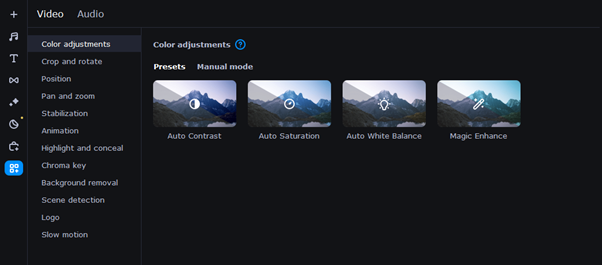
- Mga pagsasaayos ng kulay. Hinahayaan ka nitong baguhin ang kulay ng video nang detalyado, na nagbibigay sa iyo ng mas malamig na kulay o mas maiinit na kulay depende sa kung ano ang kailangan mo, at nagbibigay din ng iba't ibang antas ng saturation.
- Mag-pan at mag-zoom effect. Nagbibigay-daan sa iyo ang mga ito na kontrolin ang pag-pan at pag-zoom in, ibig sabihin, maaari mong baguhin kung gaano kalapit ang video at ang paggalaw ng footage.
- Manu-manong magdagdag ng mga sticker o template, pati na rin gumawa ng mga pamagat. Nangangahulugan ito na maaari kang magdagdag ng mga subtitle at higit pang advanced na mga hiwa.
- Chroma key. Nangangahulugan ito na maaari kang gumamit ng mga epekto ng berdeng screen o asul na screen, na nagbibigay-daan sa iyong alisin ang background ng video at palitan ito ng iba pang mga larawan at video.
- Mabagal na galaw. Pamilyar tayong lahat sa epekto ng video ng slow motion. Pinapadali ng Movavi na pabagalin ang footage kung iyon ang kailangan mo.
- I-highlight at itago. Nagbibigay-daan ito sa iyo na gawing kakaiba ang ilang bagay sa loob ng frame o subukang itago ang mga ito at gawin itong hindi gaanong halata at nakikita. Perpekto para sa pag-highlight ng isang partikular na bahagi ng kuha.
- AI-powered motion tracking at stabilization. Gumagamit ito ng mga advanced na paraan upang pag-aralan ang video at patatagin ang paraan ng paggalaw ng mga item sa screen. Lumilikha ito ng mas propesyonal na resulta.
Ito ay ilan lamang sa mga tampok ng software. Ang isang mabilis na paglalaro sa trial mode ay magpapakita sa iyo kung magkano ang magagawa mo sa editor.
Audio Pag-edit
Pati na rin ang lahat ng pag-andar sa pag-edit ng video na ito, mayroon ka ring opsyon ng ilang kamangha-manghang pag-edit ng audio. Ang audio ay isang malaking bahagi ng video, kung nagdaragdag ka ng ilang musika sa isang home video o gusto mong lumikha ng isang propesyonal na video para sa iyong kumpanya.
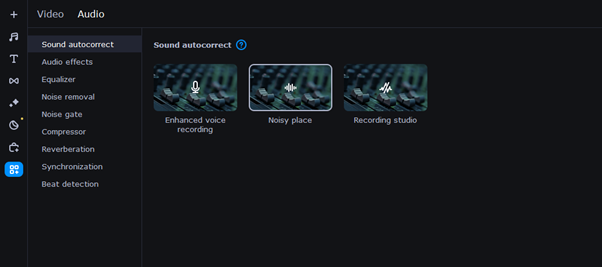
Kasama sa mga feature sa pag-edit ang manu-manong pag-compress ng tunog, at autocorrecting upang mapahusay ang mga pag-record ng boses at maalis ang hindi gustong audio. Mayroon ding mga epekto tulad ng reverberation na maaaring gawin itong tunog tulad ng audio ay nasa isang tiyak na kapaligiran.
Hindi maraming solusyon sa software para sa pag-edit ng video ang nagbibigay-daan sa iyo na gumawa ng ganoong advanced na pag-edit pagdating sa audio, ngunit sa Movavi Video Editor, epektibo kang mayroong buong audio editor na inbuilt.
Flexible Sa Mga File
Ang isa sa mga mahusay na bonus ng software na ito ay ang katotohanan na ito ay hindi kapani-paniwalang kakayahang umangkop pagdating sa iba't ibang uri ng file. Maraming software sa labas ang sumusubok na akayin ka sa isang tiyak na direksyon pagdating sa mga file.
Binibigyang-daan ka ng Movavi Video Editor na gumamit ng malaking iba't ibang uri ng file na nagmula sa iba't ibang device, mula sa mga AVI file hanggang MP4, MOV, at marami pa. Maaari ka ring gumamit ng iba't ibang mga audio file na maaaring i-import upang i-synchronize sa video. Kung gusto mong gumamit ng mga still, ito ay isa pang opsyon sa Movavi, na nakakaintindi rin ng mga still video file.
Ang katotohanan na ang Movavi Video Editor ay may napakalaking compatibility pagdating sa mga file ay ginagawa rin itong isang napakahusay na opsyon para sa pag-convert ng mga file, at kahit na baguhin ang format upang gumana ito sa ibang platform, o sa ibang laki o aspeto. ratio.
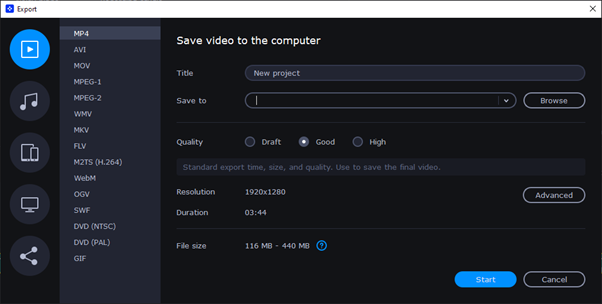
Ang software ay nagli-link din sa isang malaking pagkakaiba-iba ng iba't ibang mga pagpipilian sa software upang parehong iimbak ang iyong mga file at kahit na i-upload ang mga ito nang direkta sa iba pang mga platform, maaaring i-optimize ng Movavi Video Editor ang output para sa iyong device o i-upload ang video sa YouTube, Google Drive, TikTok, o Vimeo direkta.
Presyo at Libreng Pagsubok
Makatuwiran, kung masaya ka sa software, na magbayad para sa panghabambuhay na lisensya. Ang pagpepresyo sa oras ng pagsulat nito ay $54.95 para sa isang taong subscription kumpara sa $74.95 para sa panghabambuhay na lisensya, na nangangahulugang hindi mo na kailangang magbayad muli para sa paggamit ng software.
Kung naghahanap ka upang lumikha ng isang bagay, ngunit hindi ka sigurado kung anong uri ng software ang pinakamahusay mong makukuha, pagkatapos ay ikalulugod mong makahanap ng isang libreng pagsubok.
Sa Movavi Video Editor, maaari mong gamitin ang buong bersyon ng software sa loob ng pitong araw bilang isang libreng pagsubok. Gayunpaman, mayroong ilang mga limitasyon sa mga tuntunin ng output at pag-export. Makakakuha ka ng watermarked na resulta, at kung gusto mong mag-save ng proyekto ng audio file, kalahati lang ng haba ng audio ang nai-save.
Buod – Movavi Video Editor Para sa Iyong Video Project
Ang Movavi Video Editor ay nagbibigay ng abot-kayang alternatibo sa marami sa iba pang mga video editor sa merkado, at nag-aalok din ito ng paraan para ma-access mo ang mga propesyonal na feature sa lahat ng oras, na humahantong sa isang makinis na resulta. Alinmang uri ng proyekto sa video nasa isip mo, ang video editor na ito ay may functionality na bigyang buhay ang iyong mga ideya.
Maaari mong i-download ang libreng pagsubok at tingnan kung ang layout ay nababagay sa iyong sariling mga pangangailangan at daloy ng trabaho bago ka makibahagi sa anumang pera para sa Movavi Video Editor.
Gayundin, Suriin Paano gumawa ng video sa loob ng 5 minuto | pag-edit ng video (Tutorial 2020) https://www.youtube.com/watch?v=rkilaNa1okk